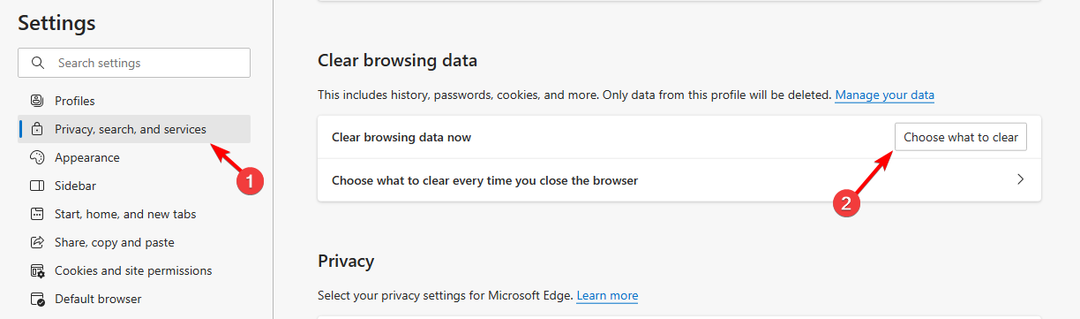- تطبق Microsoft العلامات المائية على أجهزة الكمبيوتر التي تفرض تثبيت Windows 11.
- أداة إزالة العلامة المائية العالمية هي أداة رائعة تساعد في إزالة العلامة المائية.
- نتجاوز أيضًا بعض الحلول الأخرى التي يمكنك استخدامها لإزالة العلامة المائية.

Xالتثبيت عن طريق النقر فوق ملف التنزيل
سيعمل هذا البرنامج على إصلاح أخطاء الكمبيوتر الشائعة ، ويحميك من فقدان الملفات ، والبرامج الضارة ، وفشل الأجهزة ، وتحسين جهاز الكمبيوتر الخاص بك لتحقيق أقصى أداء. إصلاح مشكلات الكمبيوتر وإزالة الفيروسات الآن في 3 خطوات سهلة:
- قم بتنزيل Restoro PC Repair Tool يأتي مع التقنيات الحاصلة على براءة اختراع (براءة اختراع متاحة هنا).
- انقر ابدأ المسح للعثور على مشكلات Windows التي قد تتسبب في حدوث مشكلات بجهاز الكمبيوتر.
- انقر إصلاح الكل لإصلاح المشكلات التي تؤثر على أمان الكمبيوتر وأدائه
- تم تنزيل Restoro بواسطة 0 القراء هذا الشهر.
هل تواجه مشكلة مع العلامة المائية المزعجة في الجانب الأيمن السفلي من شاشة Windows 11؟ ولا تعرف كيف تزيله؟
تعد أداة Universal Watermark Disabler لنظام التشغيل Windows 11 أداة يمكن أن تساعد في
إزالة العلامة المائية المزعجة على الجانب الأيمن السفلي من شاشة Windows التي تتداخل مع خلفية الشاشة وتجربتك بشكل عام.دون مزيد من اللغط ، فلنبدأ.
3 حلول لإزالة العلامة المائية من Windows 11
1. قم بإزالة العلامة المائية باستخدام Universal Watermark Disabler
إن أبسط طريقة لإزالة ملف نسخة تقييم العلامة المائية في Windows 11 هي استخدام Universal Watermark Disabler ، وهو تطبيق مجاني تابع لجهة خارجية يزيل جميع أنواع العلامات المائية.
ولكن قبل أن تبدأ ، نطلب منك ذلك أصنع نسخة إحتياطية من جميع بياناتك حيث ستحل محل ملفات النظام ملف basebrd.dll.mui و shell32.dll.mui وقد تتسبب هذه العملية أحيانًا في حدوث مشكلات في الاستقرار.
ضع في اعتبارك أيضًا أن استبدال ملفات النظام بانتظام يمكن أن يتسبب في تعطل جهاز الكمبيوتر ، لذلك لا تجعل ذلك عادة.
- قم بتنزيل مزيل العلامة المائية العالمي.
- استخراج ملف .أَزِيز ملف إلى الموقع المطلوب.

- افتح المجلد المستخرج ، ثم انقر بزر الماوس الأيمن على ملف UWD.exe ملف واختيار تشغيل كمسؤول.

- في مربع الحوار UAC ، انقر فوق نعم.
- سيتم إطلاق أداة إزالة العلامة المائية العالمية.
- انقر فوق ثَبَّتَ لمواصلة عملية التثبيت.

- سوف تتلقى مطالبة تحذير ، انقر فوق موافق.
يجب أن يزيل مزيل العلامة المائية العالمي لنظام التشغيل windows 11 العلامة المائية من جهاز الكمبيوتر الذي يعمل بنظام Windows.
2. قم بإزالة العلامة المائية باستخدام محرر التسجيل
هل تعلم أنه يمكنك أيضًا إزالة العلامة المائية باستخدام ملف محرر التسجيل? اتبع الخطوات أدناه لمعرفة المزيد.
- افتح مربع الحوار Run بالضغط على يفوز + ص
- يكتب رجديت وضرب يدخل مفتاح.

- في الشريط العلوي ، انتقل إلى الموقع التالي:
الكمبيوتر \ HKEY_CURRENT_USER \ لوحة التحكم \ سطح المكتب - ابحث وانقر فوق سطح المكتب، وفي جزء النافذة الأيمن ، انقر نقرًا مزدوجًا فوق PaintDesktopVersion.

- قم بتغيير بيانات القيمة إلى 0 وانقر فوق موافق.

أعد تشغيل نظامك حتى تحدث التأثيرات.
- Windows 11 لن تتم إعادة التشغيل؟ إليك كيفية حل المشكلة
- Windows 11 لا يتعرف على iPod؟ إليك ما يجب فعله
- ثابت: جدار حماية Windows 11 يحظر الطابعة
- كيفية تحديث BIOS بدون USB
- كيفية مسح ذاكرة التخزين المؤقت بسرعة في نظام التشغيل Windows 11
3. قم بإزالة العلامة المائية باستخدام إعدادات سهولة الوصول
باستخدام إعدادات سهولة الوصول ، يمكنك إزالة العلامة المائية. من السهل جدًا إزالة العلامة المائية.
- البحث عن سهولة الوصول الإعدادات من خلال النقر على العدسة المكبرة في شريط المهام أو لوحة التحكم.

- حدد الخيار لتسهيل رؤية الكمبيوتر.

- فك إزالة صور الخلفية.

- انقر فوق يتقدم ثم انقر فوق موافق.
بعد هذه الخطوة ، يجب ألا تجد العلامة المائية على سطح المكتب.
يتطلب Microsoft Windows 11 أحدث الأجهزة لتثبيت Windows 11 على أجهزة الكمبيوتر الخاصة بهم. على عكس تحديثات Windows السابقة ، لا يمكن تحديث الأجهزة القديمة وغير المدعومة إلى Windows 11.
حتى أن Microsoft حذرت من أنها لن تقدم تحديثات البرامج لأولئك المستخدمين الذين يقومون بتثبيت Windows 11 بقوة على أجهزة غير مدعومة. ومع ذلك ، تم تثبيت العديد منهم بقوة لتجربة أحدث إصدار من Windows.
هذا هو السبب في أن Microsoft تترك علامة مائية لتذكير المستخدمين بأنهم يقومون بتشغيل Windows 11 على أجهزة غير مدعومة.
 هل ما زلت تواجه مشكلات؟قم بإصلاحها باستخدام هذه الأداة:
هل ما زلت تواجه مشكلات؟قم بإصلاحها باستخدام هذه الأداة:
- قم بتنزيل أداة إصلاح الكمبيوتر تصنيف عظيم على TrustPilot.com (يبدأ التنزيل في هذه الصفحة).
- انقر ابدأ المسح للعثور على مشكلات Windows التي قد تتسبب في حدوث مشكلات بجهاز الكمبيوتر.
- انقر إصلاح الكل لإصلاح المشكلات المتعلقة بالتقنيات الحاصلة على براءة اختراع (خصم حصري لقرائنا).
تم تنزيل Restoro بواسطة 0 القراء هذا الشهر.